

En skärminspelning är mer än bara ett tekniskt trick – det är ett kraftfullt verktyg för att dela tutorials, fånga problem eller dokumentera live -evenemang. Oavsett om du går någon genom en app eller sparar ett zoomsamtal för senare, gör macOS det otroligt enkelt med inbyggda alternativ som skärmdumpverktygsfält och QuickTime-spelare.


I den här guiden förklarar jag hur du spelar in din MAC-skärm med hjälp av inbyggda verktyg och när du kanske behöver en tredjepartsapp. Låt oss komma igång.
Vad är skärminspelning på Mac?
Skärminspelning låter dig skapa en video av allt som händer på din Mac -skärm. Till skillnad från en skärmdump, som fryser ett enda ögonblick, fångar skärminspelningen hela upplevelsen i realtid – ideal för genomgångar, felsökning eller bevaring av digitala evenemang som webbseminarier eller videosamtal.
3 enkla sätt att screena rekord på Mac
Det finns några olika sätt att skärmregister på din Mac. Jag har diskuterat dem alla i detalj nedan.
1. Använda skärmdumpverktygsfältet (MacOS Mojave och senare)
Om du kör macOS MOJAVE eller nyare, tryck på Shift + Command + 5 för att starta skärmdumpens verktygsfält.
Så här kommer du igång:
- Välj vad du ska spela in: Välj antingen Registrering av hela skärmen eller inspelning av vald del.
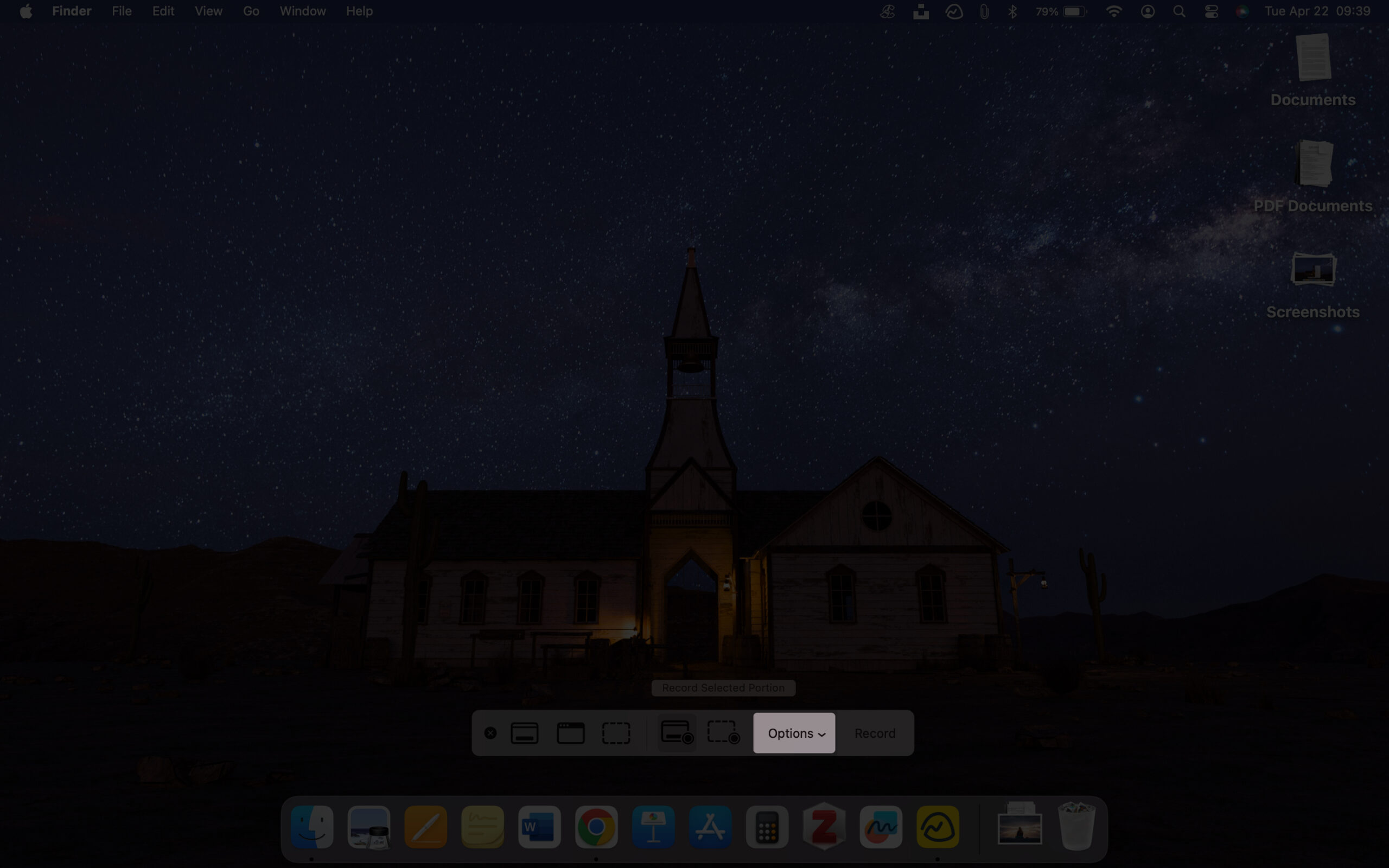
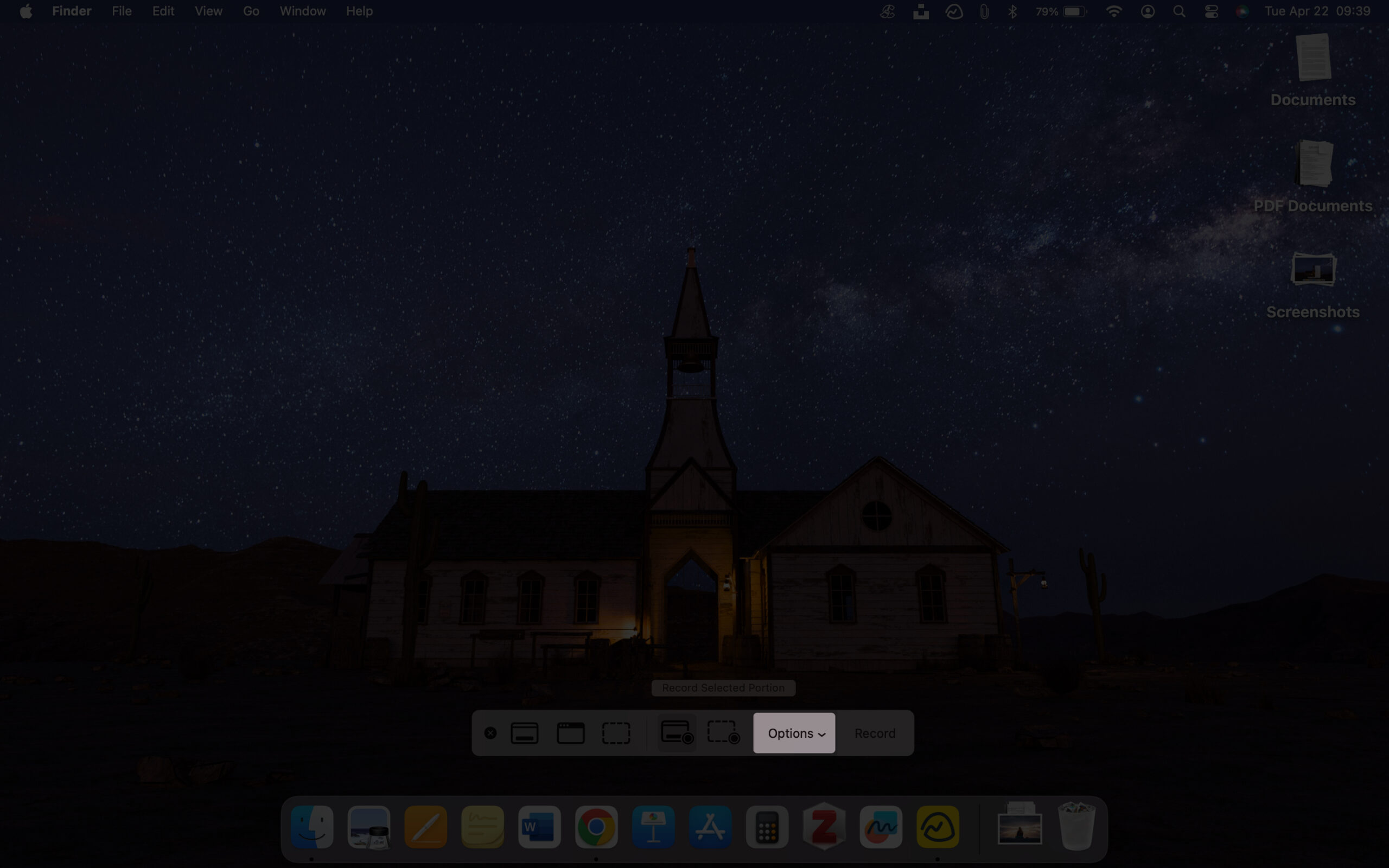
- Klicka på Alternativ i verktygsfältet för att anpassa dina inspelningsinställningar enligt följande:
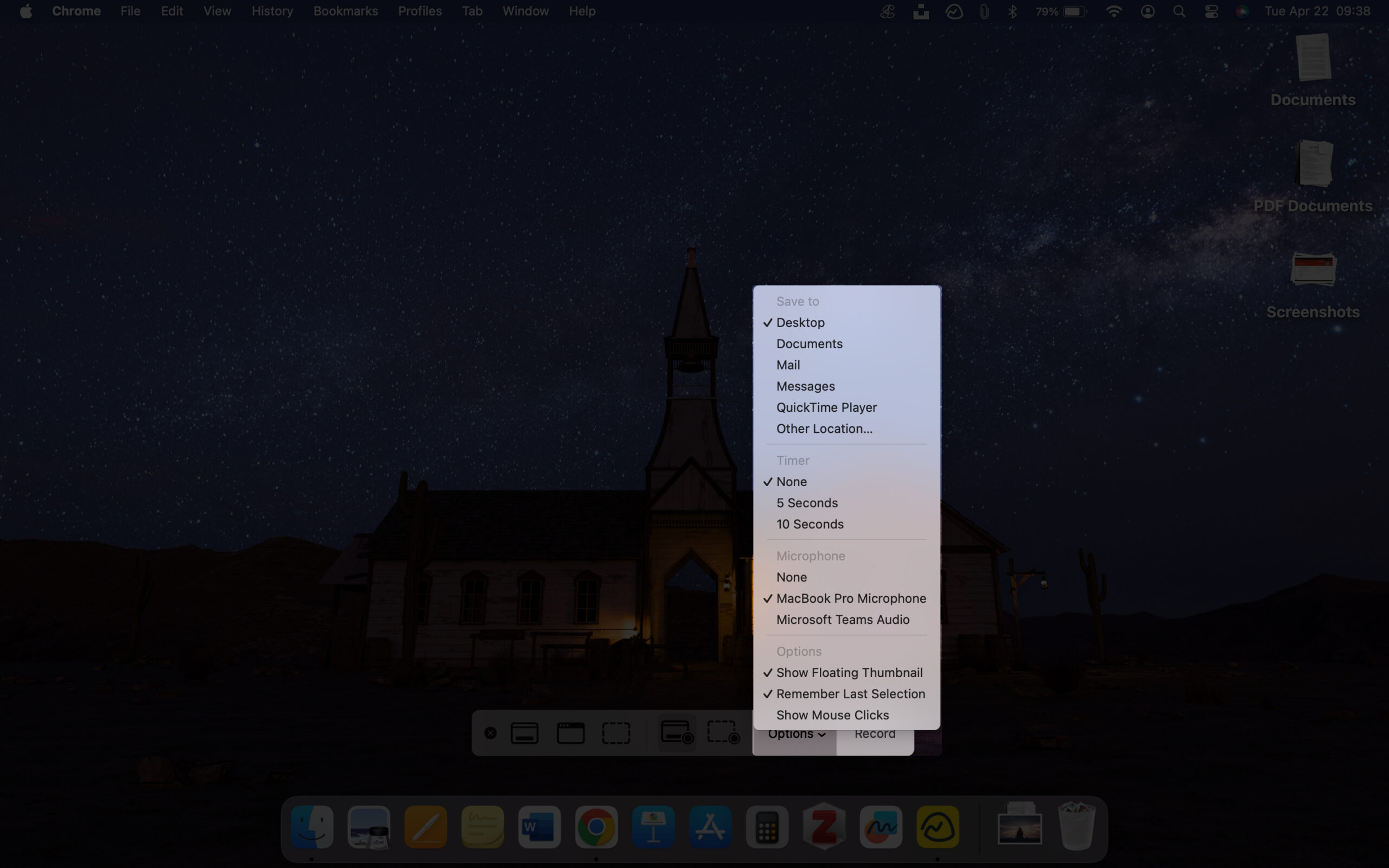
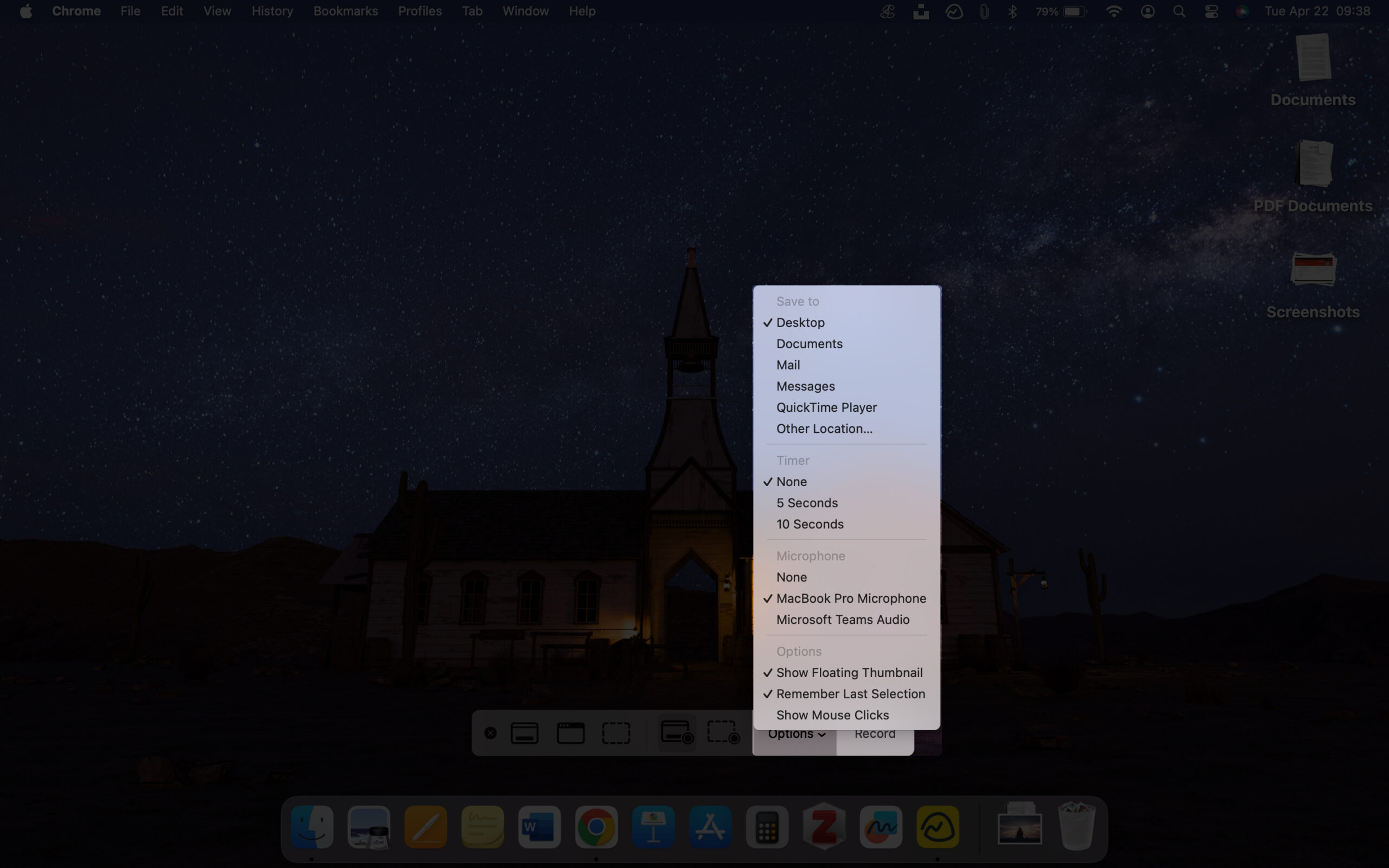
- Välj en plats där din skärminspelning sparas. Som standard sparas de på skrivbordet.
- Välj en mikrofon om du vill spela in en voiceover eller annat ljud med skärminspelningen.
- Välj en timer för att försena inspelningen med fem eller tio sekunder efter att du klickar på posten.
- Välj Visa musklick för att se en svart cirkel runt din pekare när du klickar under inspelningen.
När du har valt dina alternativ klickar du på Record för att börja skärminspelningen.
För att stoppa skärminspelningen, klicka på Stop -knappen i menyfältet eller använd tangentbordsgenvägen för Command + Control + ESC (Escape).
2. Använda QuickTime -spelare
QuickTime Player är en annan inbyggd app perfekt för snabbinspelningar.
Steg för att använda QuickTime:
- Öppna QuickTime Player från mappen Applications.
- I menyfältet klickar du på fil> Ny skärminspelning.
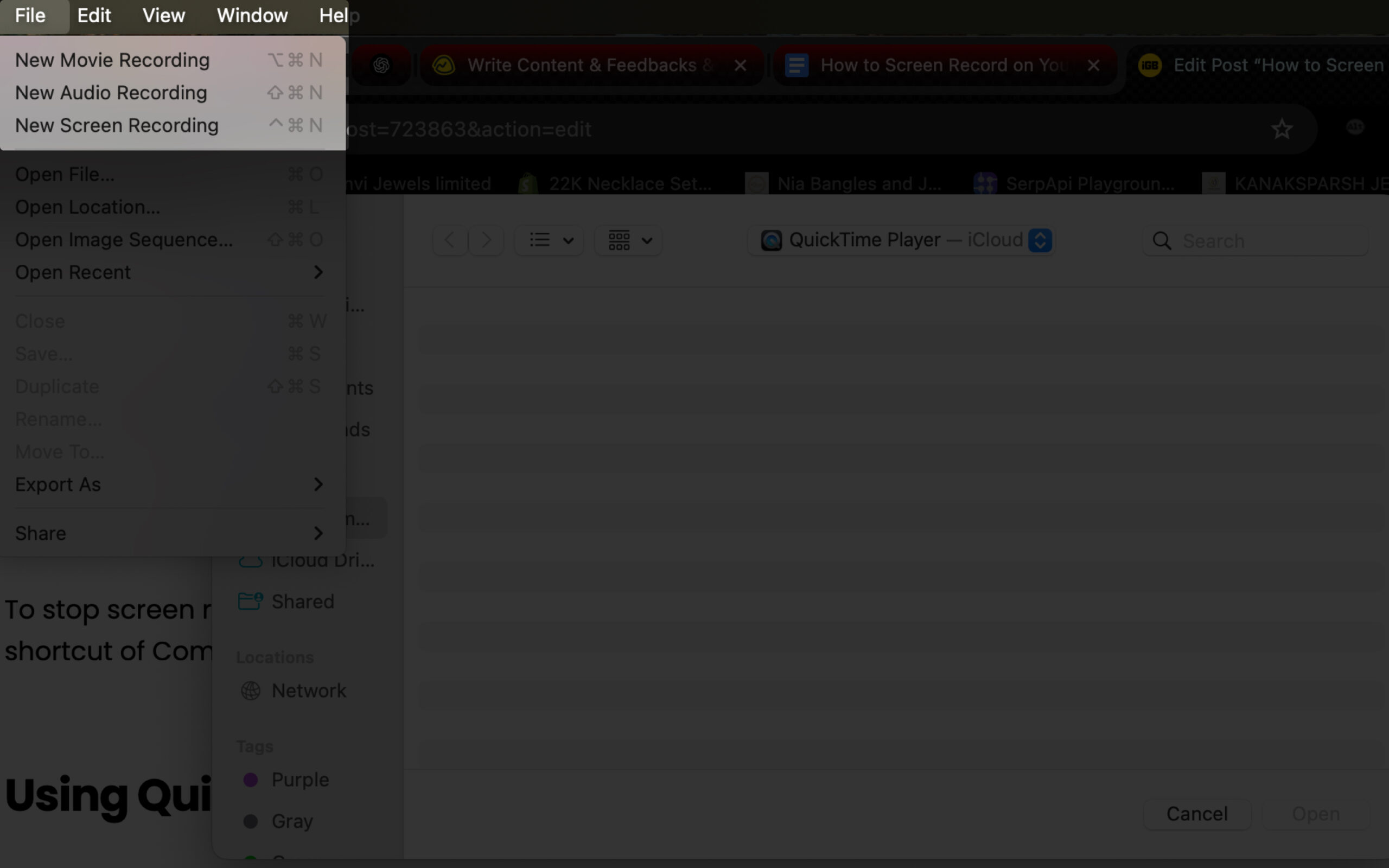
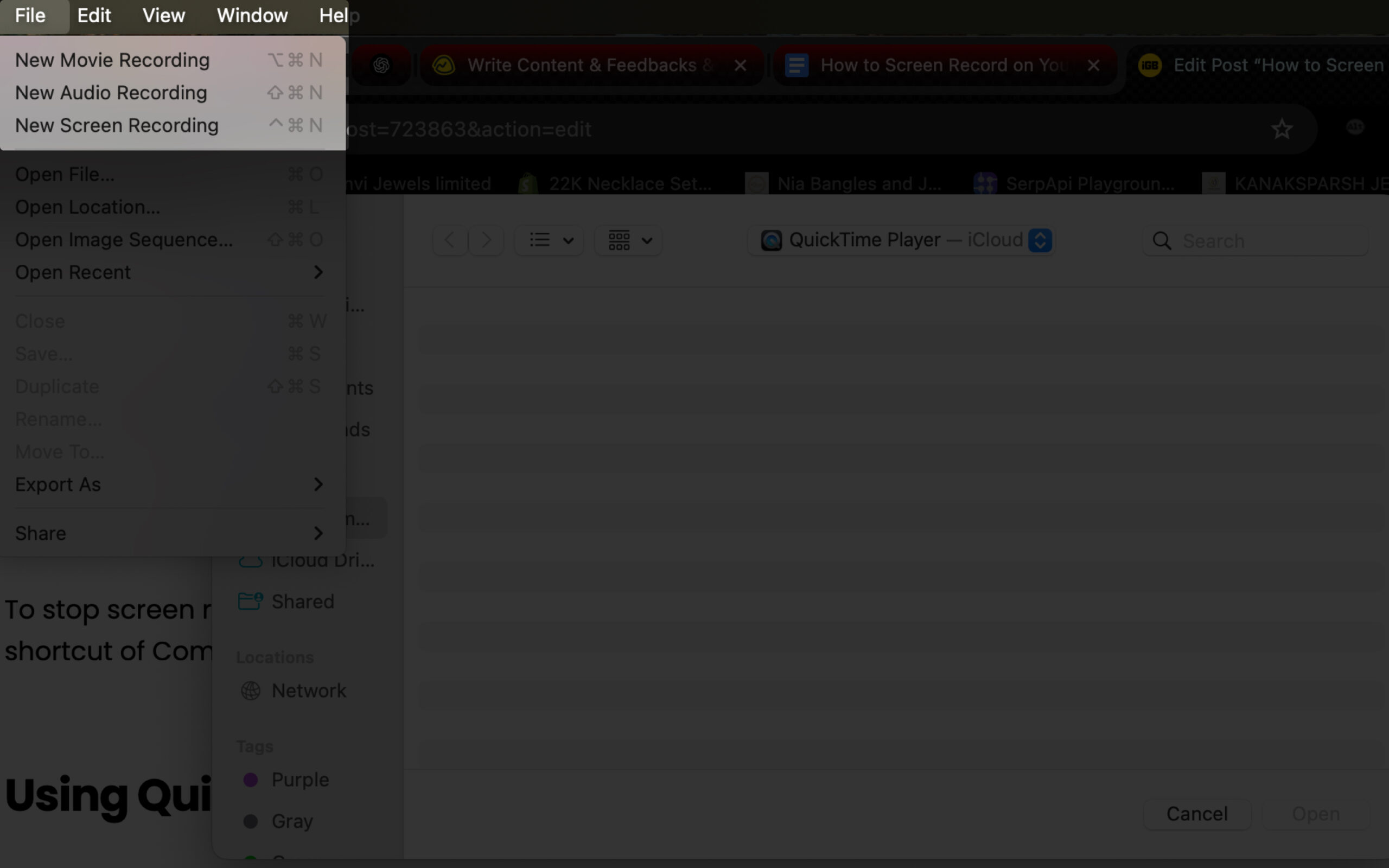
- Ett litet inspelningsfönster visas med en inspelningsknapp i mitten.
- Klicka på den lilla pilen bredvid postknappen.
Under mikrofon, välj antingen:
- Intern mikrofon – för att fånga din röst eller externa ljud.
- Extern mikrofon-om du har en ansluten eller Bluetooth-mikrofon.
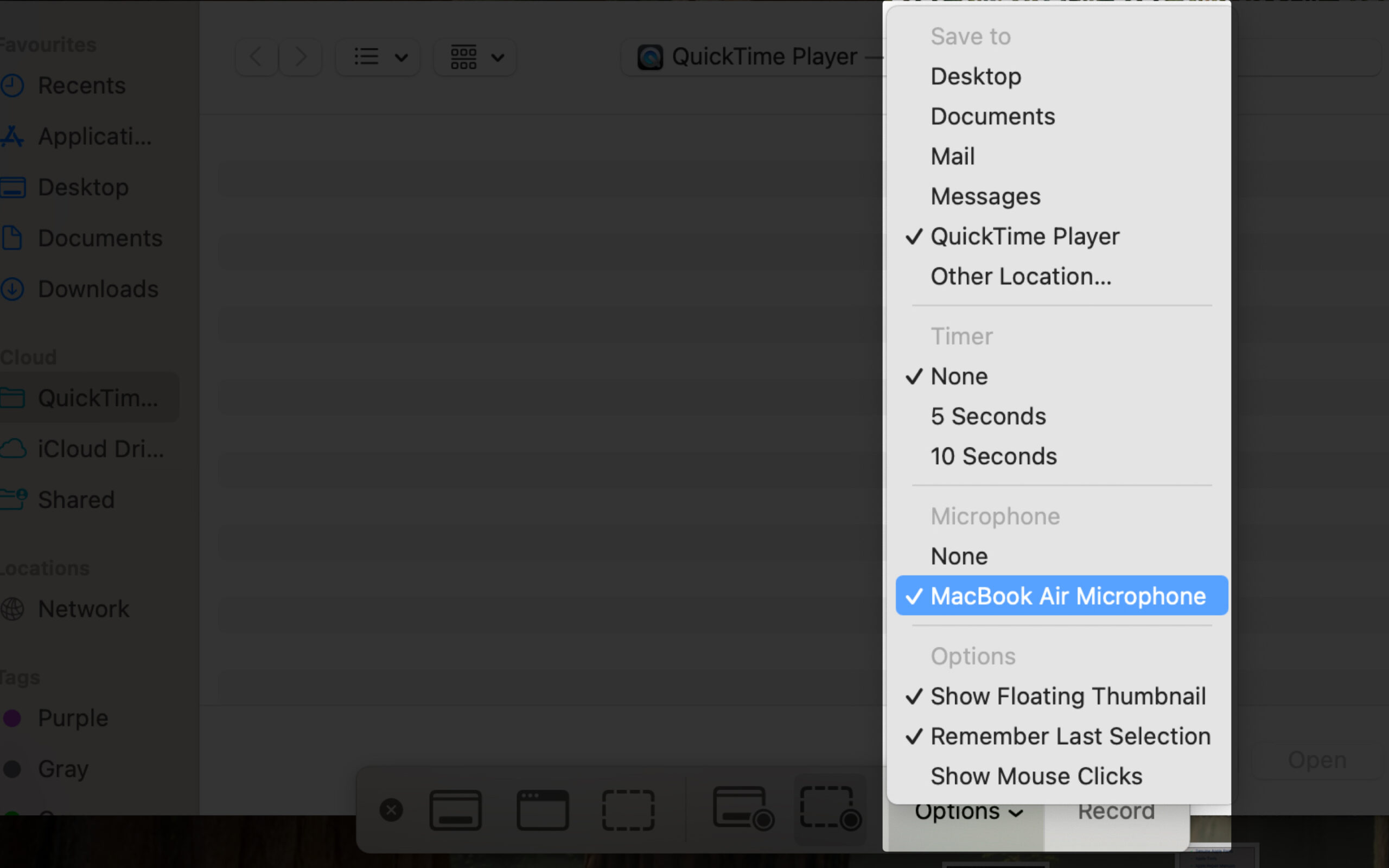
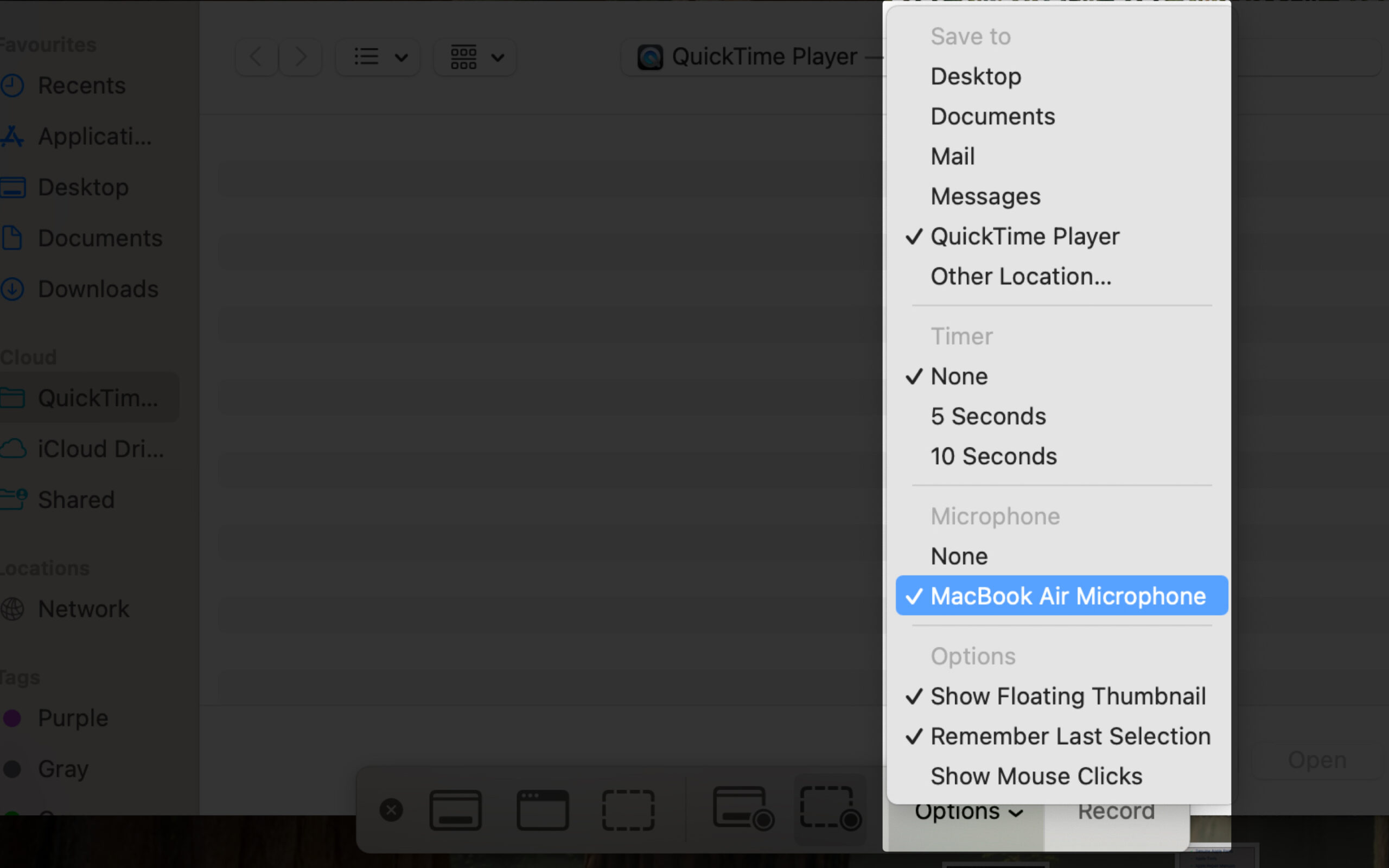
Om du inte väljer en mikrofon kommer din skärminspelning att vara tyst. Eftersom macOS inte tillåter QuickTime att fånga internt systemljud som standard, behöver du tredjeparts skärminspelningsprogramvara för att inkludera den. Vi täcker dessa alternativ i nästa avsnitt.
- Klicka på den röda inspelningsknappen för att börja spela in. Du ser två alternativ:
- Klicka var som helst på skärmen för att spela in hela skärmen.
- Eller dra för att välja en specifik del av skärmen för att spela in och klicka sedan på Startinspelning i valet.
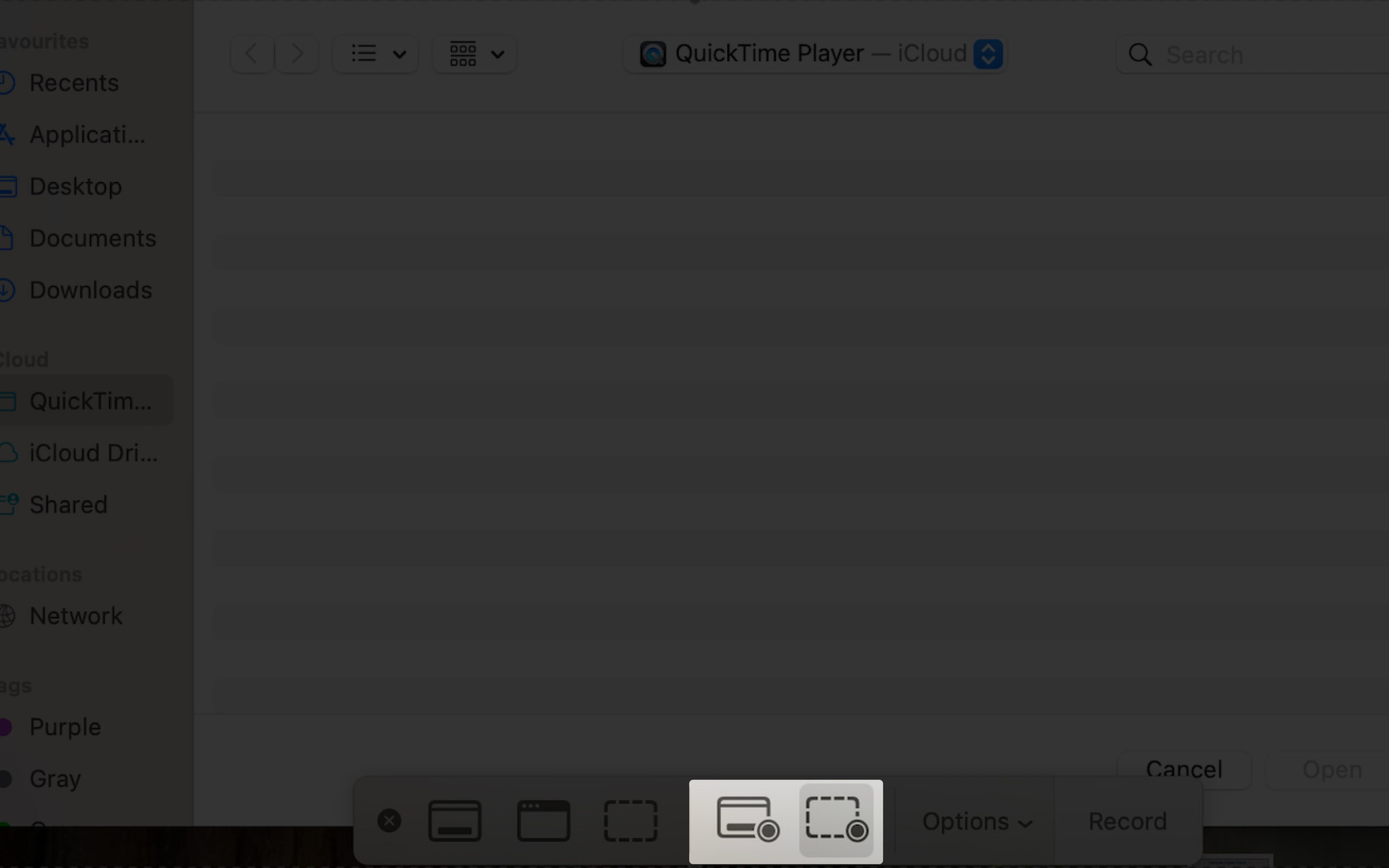
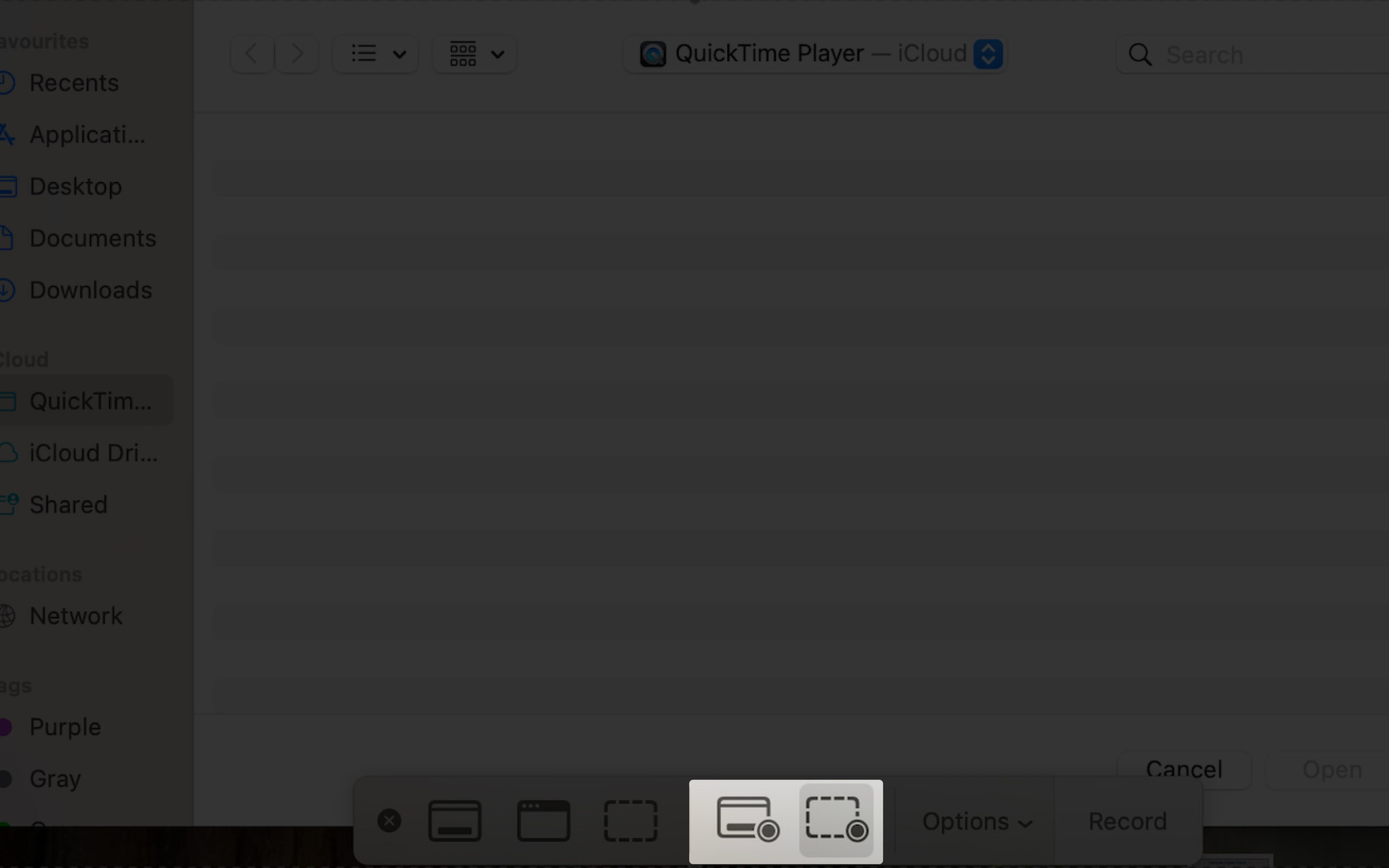
- För att stoppa, klicka på Stop -knappen i menyfältet eller tryck på kommandot + CONTROL + ESC.
Inspelningen öppnas automatiskt i QuickTime när den är klar.
QuickTime registrerar inte internt ljud. För det behöver du ett tredjepartsverktyg.
3. Använd tredjepartsappar (för Pro-funktioner)
Även om macOS har inbyggd funktionalitet för grundläggande skärminspelning, kanske du vill använda tredjepartsappar när du behöver mer kontroll och funktioner som skärminspelning med ljud. Några av de bästa apparverktygen som:
- Obscio: Öppen källkod, bra för streamers och avancerade inställningar
- Skärmflöde: Utmärkta redigeringsverktyg och effekter
- Easeus Recexperts: Intuitive Interface with Internal Audio Recording
För en mer avancerad installation, kolla in vår steg-för-steg-guide om hur du skärmregister på en Mac med ljud med hjälp av EaseUs Recexperts.
Dessa är idealiska för lärare, spelare, youtubers eller proffs som skapar högkvalitativa tutorials eller presentationer.
Var sparar skärminspelningar på Mac?
Som standard sparas skärminspelningar på en Mac automatiskt på skrivbordet. När du slutar spela in, en videofil med ett namn som skärminspelning [date] kommer att dyka upp. Detta gör det enkelt att hitta din inspelning direkt utan att gräva igenom mappar.
Om du använder skärmdumpens verktygsfält (kommando + skift + 5) kan du också klicka på alternativ innan du startar din inspelning för att välja en annan spara plats, till exempel dokument, nedladdningar eller en anpassad mapp.
Oavsett vilken metod du använder kan du alltid flytta eller byta namn på filen senare precis som alla andra videor på din Mac.
Hur man redigerar skärminspelningar på en Mac
För snabba redigeringar:
- Använd QuickTime Player: Öppna videon> Klicka på Redigera> Trim> Dra Sliders för att gripa början eller slut.
För mer avancerad redigering:
Försök iMovie (gratis) att lägga till:
- Övergångar
- Titlar
- Musik eller voiceover
För redigering på hög nivå, använd tredjeparts videoredigerare som Screenflow eller Davinci beslut Ge dig ännu mer kontroll.
Pro-tips för högkvalitativa MAC-skärminspelningar
Vill du att dina inspelningar ska se polerade och professionella ut? Så här::
- Registrera bara vad som är viktigt: Välj den del av skärmen du behöver.
- Stäng röran: Avsluta oanvända appar och flikar för att hålla skärmen städade.
- Använd fokusläge: Aktivera stör inte eller fokusera för att blockera aviseringar.
- Använd en extern mikrofon: Bättre ljud kan höja din inspelningskvalitet.
- Testa före den verkliga affären: Kör en snabbpraxisinspelning för att fånga inställningsfel.
- Titta på ditt slutliga snitt: Granska alltid innan du delar.
Uttecknande
Skärminspelning på en MAC är enkel, oavsett om du använder skärmdumpens verktygsfält, QuickTime Player eller Advanced Apps som OBS Studio. Jag hoppas att den här guiden gjorde det tydligare för dig att spela in vad som finns på din Mac -skärm som en proffs.
Har du frågor? Släpp dem nedan – jag är glad att hjälpa!
Andra intressanta inlägg:
- Hur man tar en skärmdump på Mac
- Hur man tar en skärmdump på Apple TV med Mac
- 3 sätt att dela din Mac -skärm med en annan Mac
- Hur man hittar och tar bort duplicerade filer på MAC